微软经典Windows操作系统,办公一族得力助手
立即下载,安装Windows7
简介:本文将介绍如何判断计算机主板是否适用于Windows 11,并强调了这一判断的重要性和价值。

品牌型号:Dell XPS 15
操作系统版本:Windows 10
软件版本:Windows PC Health Check
1、检查处理器:Windows 11要求64位处理器,支持2个或更多核心,最低时钟频率为1 GHz。打开任务管理器,点击“性能”选项卡,查看处理器信息。
2、检查内存:Windows 11要求至少4 GB的内存。打开“设置”应用,点击“系统”选项,选择“关于”选项卡,查看内存信息。
3、检查存储空间:Windows 11要求至少64 GB的存储空间。打开“此电脑”,右键点击主硬盘,选择“属性”,查看可用空间。
1、进入BIOS设置:重启计算机,按下相应的按键(通常是F2、F10、Delete键)进入BIOS设置界面。
2、查找Secure Boot选项:在BIOS设置界面中,找到“安全”或“安全性”选项,查看是否有“Secure Boot”选项。
3、检查Secure Boot状态:如果找到了Secure Boot选项,确保其状态为“启用”。
1、下载并安装Windows PC Health Check工具。
2、运行工具:打开Windows PC Health Check工具,点击“开始”按钮。
3、查看结果:工具将自动检测计算机是否适用于Windows 11,并显示结果。
通过检查硬件要求、BIOS设置以及使用Windows PC Health Check工具,我们可以判断计算机主板是否适用于Windows 11。这一判断对于升级到Windows 11的用户来说非常重要,可以确保系统的兼容性和稳定性。建议用户在升级前仔细检查主板是否满足要求,以免出现不兼容或不稳定的情况。
 [mSearch(网页多开下载软件) v1.0.0免费版] 优化建议:- [mSearch(网页多开下载软件) v1.0.0免费版] - 轻松实现多个网页同时下载!- [mSearch(网页多开下载软
[mSearch(网页多开下载软件) v1.0.0免费版] 优化建议:- [mSearch(网页多开下载软件) v1.0.0免费版] - 轻松实现多个网页同时下载!- [mSearch(网页多开下载软
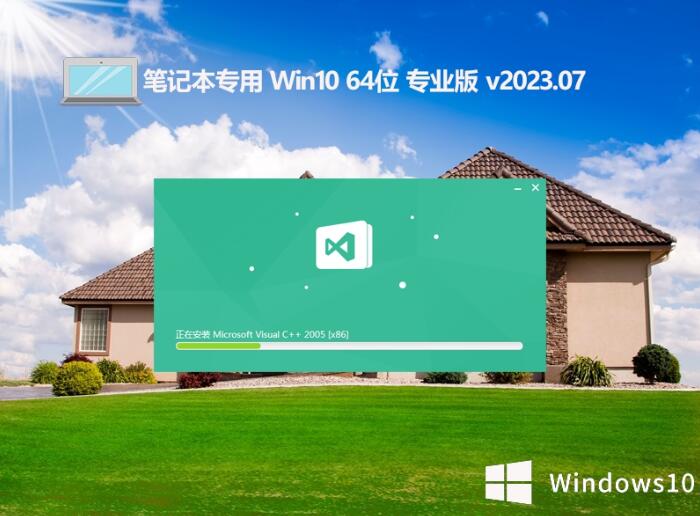 笔记本专用ghost win10 64位极速装机版 v2023.07
笔记本专用ghost win10 64位极速装机版 v2023.07
 [A站工具姬 v1.0免费版] - 助力您畅享A站的必备工具[A站工具姬 v1.0免费版] - 提供您畅爽A站体验的必备工具[A站工具姬 v1.0免费版] - 让您畅享A站的终极工具[A站工具姬 v1
[A站工具姬 v1.0免费版] - 助力您畅享A站的必备工具[A站工具姬 v1.0免费版] - 提供您畅爽A站体验的必备工具[A站工具姬 v1.0免费版] - 让您畅享A站的终极工具[A站工具姬 v1
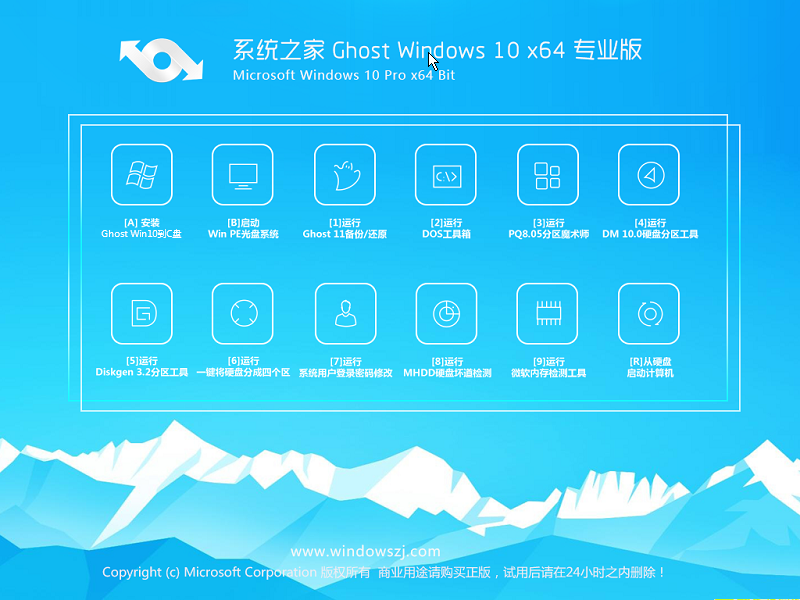 系统之家Win10专业版免激活64位系统下载v1905
系统之家Win10专业版免激活64位系统下载v1905
 【免费版】网易云听歌排行词云工具v1.1:163MusicSA,助你畅享音乐世界
【免费版】网易云听歌排行词云工具v1.1:163MusicSA,助你畅享音乐世界
 [A站工具姬 v1.0免费版] - 助力您畅享A站的必备工具[A站工具姬 v1.0免费版] - 提供您畅爽A站体验的必备工具[A站工具姬 v1.0免费版] - 让您畅享A站的终极工具[A站工具姬 v1
[A站工具姬 v1.0免费版] - 助力您畅享A站的必备工具[A站工具姬 v1.0免费版] - 提供您畅爽A站体验的必备工具[A站工具姬 v1.0免费版] - 让您畅享A站的终极工具[A站工具姬 v1